15 tips om je YouTube-kanaal te laten groeien: Social Media Examiner
Youtube Video You Tube Analyse You Tube Creator Studio Youtube / / September 24, 2020
 Wilt u algoritmevriendelijke YouTube-inhoud produceren?
Wilt u algoritmevriendelijke YouTube-inhoud produceren?
Vraagt u zich af hoe u kijkers kunt aantrekken en ervoor kunt zorgen dat ze blijven kijken?
In dit artikel zul je vind 15 tips en tactieken voor het optimaliseren van uw YouTube-video-inhoud in elke fase van het videoproductieproces.
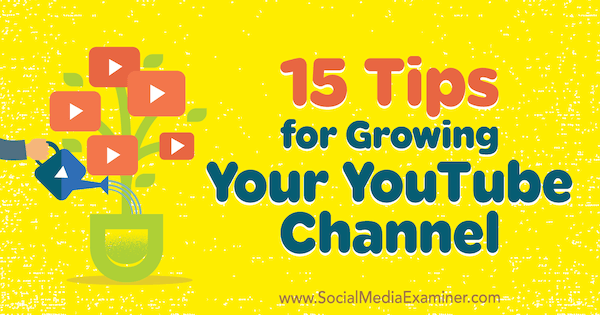
# 1: Zet je in om meerdere keren per week op YouTube te posten
Recente rapporten hebben aangetoond dat YouTube-kanalen die meer dan eens per week posten, veel beter presteren en meer aanbevolen weergaven krijgen. Als dat mogelijk is, plaats drie of meer keer per week een video op YouTube, vooral als je net begint en een publiek probeert op te bouwen. Door een regelmatig schema bij te houden met meerdere berichten per week, kun je je kanaal snel verhogen in het algoritme.
Als je in het begin heel veel inhoud over vergelijkbare onderwerpen maakt, zal je kanaal goed presteren in het algoritme, en ook maak een bibliotheek met inhoud
# 2: Ontwikkel een duurzame workflow voor videoproductie
Je maakt misschien Oscar-waardige korte films en video's, maar als elke video zes maanden nodig heeft om te produceren, zullen je video's je YouTube-kanaal niet laten groeien. Regelmatige video-uploads op bekende tijden zorgen ervoor dat mensen terugkomen voor meer.
Wat voor soort video's je ook wilt maken, kies inhoud die u regelmatig kunt ontwikkelen en maken en manieren vinden om uw productieworkflow te stroomlijnen, of het nu gaat om het opzetten van een studio, het maken van een bewerkingssjabloon of het inhuren van assistenten of een productieteam. Blijf uw onderwerpen en productieworkflow verfijnen totdat uw proces een geoliede machine is.
Tip: Een van de beste dingen die u kunt doen, is een kleine videostudio opzetten Dus als het tijd is om te fotograferen, kun je gewoon de lichten aandoen en aan de slag gaan.
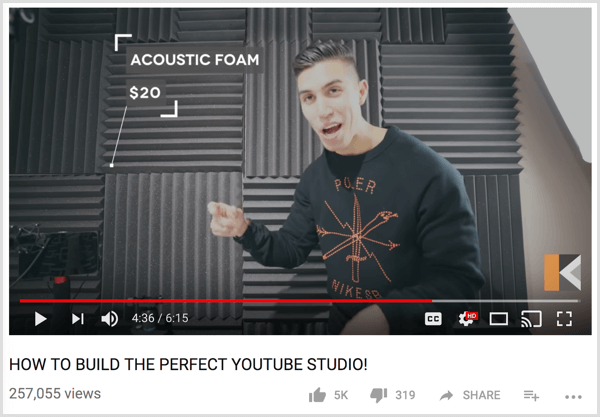
# 3: Begin elke video met een interessante haak
Hoe u kijkers trekt, hangt af van u en uw inhoud. Als een video een project van welke aard dan ook bevat, toon eerst het eindresultaat. Een verbluffend resultaat maakt dat mensen meer geïnteresseerd zijn om te zien hoe u het bereikt. Deze aanpak is geweldig voor doe-het-zelf- en make-overvideo's. Bijvoorbeeld, Leuke meisjeskapsels begint altijd met het tonen van het eindresultaat voordat wordt uitgelegd hoe u een kapsel creëert.
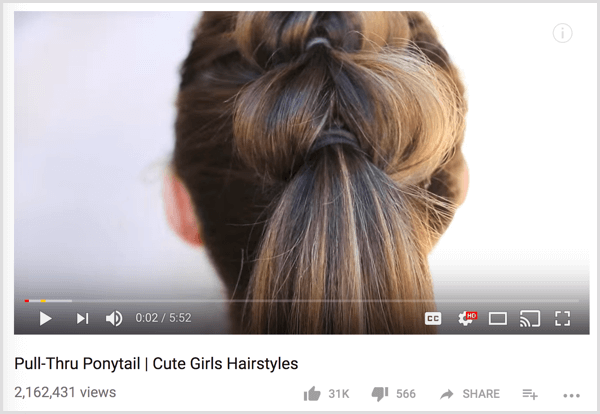
Verhalen zijn een andere manier om de interesse van kijkers wekken. Mensen zijn hardwired voor verhalen. Wanneer je begin je video met een verhaal, mensen zullen natuurlijk willen blijven om te zien wat er gebeurt. Bovendien maken persoonlijke verhalen de presentator geliefd bij de kijker en kunnen ze vaak een nuttige toevoeging zijn aan meer gecompliceerde ideeën.
Om te demonstreren, Michael uit VSaus is een meester in het beginnen van zijn video's met een intrigerend verhaal of idee dat naar het onderwerp leidt.
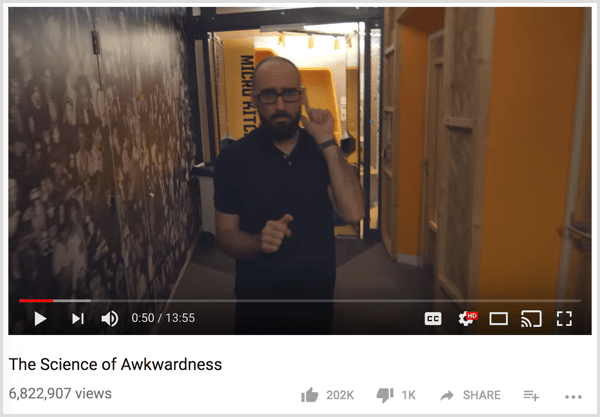
Hoe je kijkers ook trekt, zorg ervoor dat uw opener rechtstreeks verband houdt met het onderwerp. Kijkers klikten omdat ze geïnteresseerd waren, dus snelga in op het onderwerp waarover ze in de eerste plaats wilden horen.
Je hebt misschien gezien dat YouTubers intriges creëerden door te beginnen met een verhaal of feit dat volledig off-topic lijkt en het vervolgens met het onderwerp te verbinden. Deze tactiek werkt het beste als je al een groot publiek hebt dat je vertrouwt.
# 4: Houd titels en openingstitels kort
De aandachtsspanne is kort. Een lange titel of aftiteling aan het begin van een video kan ertoe leiden dat mensen hun interesse verliezen. Ook ontmoedigt een lange opener binge-watching, omdat mensen niet steeds dezelfde lange reeks willen bekijken.
Maak in plaats daarvan uw openingstitel en aftiteling kort en krachtig. Maak de hele opener niet langer dan 5 seconden. Als een goed voorbeeld, Crystal Joy's titelsequentie is kort, lief en heerlijk eigenzinnig.
# 5: eindschermen toevoegen om uw video's, kanaal of website te promoten
Eindschermen zijn interactieve afbeeldingen die linken naar een andere video, afspeellijst, kanaal of webpagina, of iemand vragen zich op je kanaal te abonneren. Zoals de functienaam suggereert, kunt u eindschermen toevoegen alleen in de laatste 20 seconden van je video, dus dat moet plan waar de eindschermen zullen verschijnen.
Een optie is om kader het onderwerp van je video zo in dat je ruimte hebt voor eindschermen. Praten over het eindscherm zal de kijker blijven boeien.
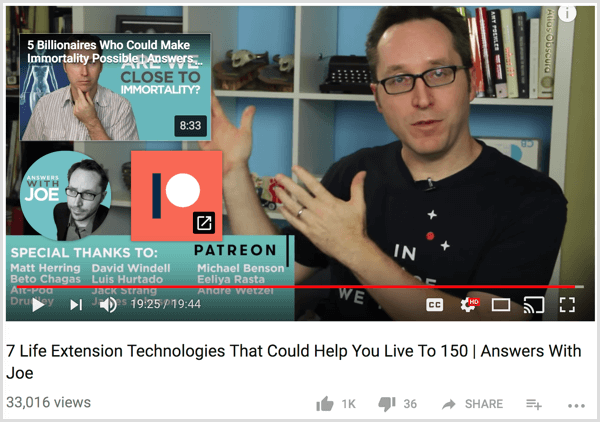
Of je kan voeg een lei toe met een afbeelding of logo waar u de eindschermen kunt plaatsen. Deze optie is handig als u niet wilt dat het eindscherm uw inhoud verstoort.
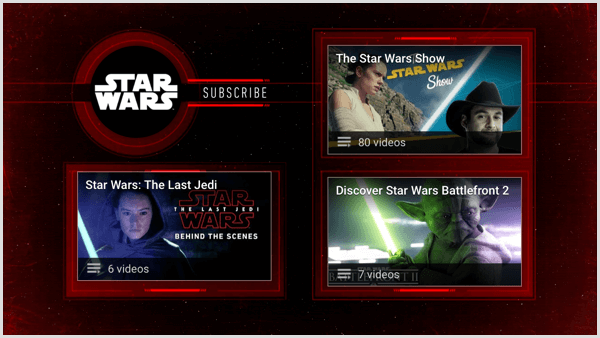
Eindschermen werken meestal het beste als de presentator op het scherm nog steeds aan het praten is en informatie aan de kijker geeft. Als je alleen naar een scherm met een kleur of ontwerp en zonder nieuwe informatie snijdt, zullen kijkers waarschijnlijk van de pagina afklikken. YouTube-kijkers zijn enigszins geconditioneerd om dat nu te doen. als jij informatie blijven verstrekken, het zal geef kijkers een reden om te blijven hangen.
Verleng de sessielengte met een video- of afspeellijst-eindscherm
Omdat YouTube mensen op het platform wil houden, is de sessieduur belangrijk voor het algoritme. De sessielengte is de hoeveelheid tijd die een kijker besteedt aan het bekijken van video's. Als je de sessieduur vergroot door kijkers naar een andere YouTube-video of -afspeellijst te sturen (zelfs als deze niet van jou is), krijgt je video een boost in het algoritme.
Denk na over waar kijkers naartoe gaan nadat ze je video hebben bekeken en stuur ze daarheen via eindschermen (en links in de videobeschrijving). Marques Brownlee slaagt er goed in mensen van zijn video naar een andere video over een soortgelijk onderwerp te leiden via eindschermen zoals hier getoond:
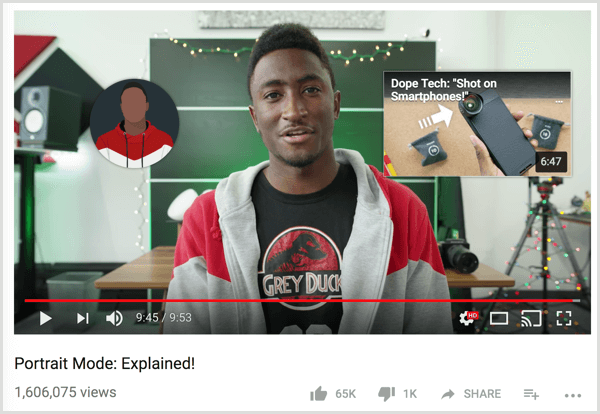
Om een eindscherm toe te voegen in Creator Studio, open Videobeheer, klik op de vervolgkeuzepijl naast de video waaraan u het eindscherm wilt toevoegen, en selecteer Eindscherm en annotaties.
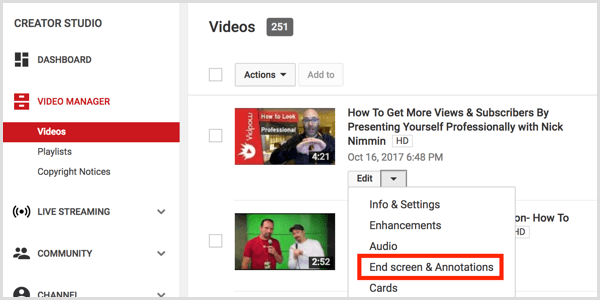
Een andere manier om naar het scherm Info en instellingen te gaan, is door op een van je video's in Creator Studio te klikken en Eindscherm en annotaties bovenaan de pagina te selecteren.
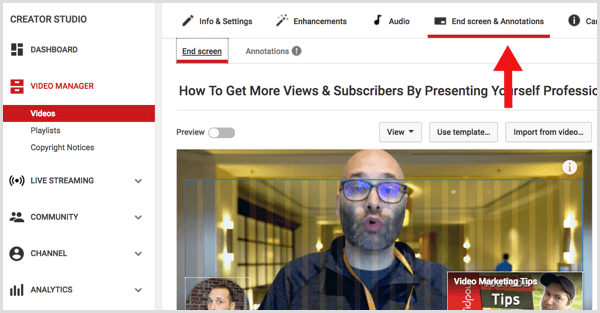
Op de pagina Eindscherm en annotaties wordt de tijdlijn automatisch 20 seconden voor het einde van de video uitgelijnd. Naar voeg een eindscherm toe dat de sessietijd verlengt, klik op Element toevoegen en dan klik op de knop Maken naast Video of Afspeellijst.
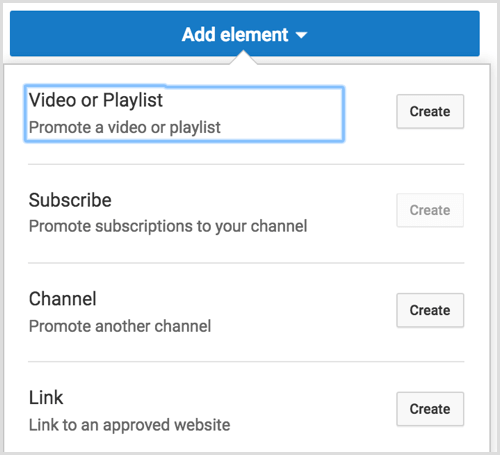
De volgende, kies uit een van de drie opties om uw afspeellijst toe te voegen:
- Meest recente upload zal link naar uw meest recente video.
- Het beste voor de kijker laat Google de beste video selecteren gebaseerd op de kijkgewoonten van de kijker.
- Kies een video of afspeellijst kies de video of afspeellijst waar je de kijker naartoe wilt sturen.
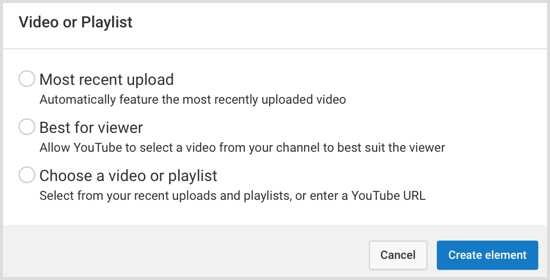
Onderzoek heeft aangetoond dat Best for Viewer erg goed werkt. Dat is niet verrassend, want deze optie is gebaseerd op de individuele kijkgewoonten van de persoon. Maar als de video deel uitmaakt van een serie, zorg er dan voor dat je kijkers naar de volgende video in die serie of naar een afspeellijst verwijst, zodat ze de hele serie achter elkaar kunnen bekijken.
Promoot uw kanaal of website met abonnementen, kanalen of gekoppelde eindschermen
Als je een eindscherm voor een video of afspeellijst toevoegt, kun je ook andere typen eindschermen toevoegen. Zoals hierboven weergegeven, kunt u een abonnement, kanaal of gekoppeld eindscherm toevoegen. (Houd er rekening mee dat als u alleen een abonnementslink of een link naar uw website op het eindscherm wilt weergeven, u pech heeft. Je moet een link naar een video of afspeellijst toevoegen.)
Een eindscherm voor abonneren zal voeg een link in zodat mensen zich op je kanaal kunnen abonneren. Dit eindscherm is rond en toont standaard je profielfoto. Er is echt geen reden om geen abonnementsknop op te nemen.
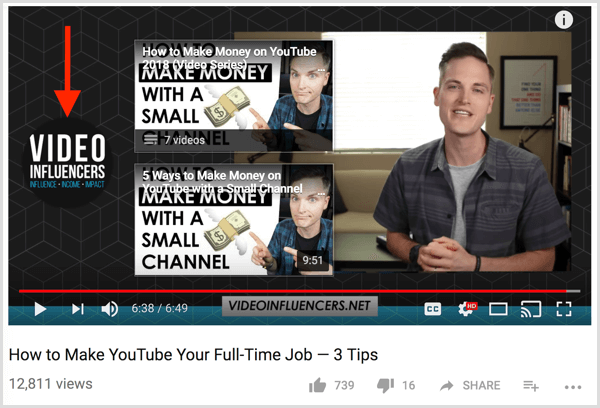
Zorg ervoor dat je wijs kijkers op de een of andere manier naar de abonnementsknop, omdat niets erop de kijker vertelt wat het is. U kunt uitleggen wat het eindscherm van het abonnement is door op het scherm te praten of door een afbeelding toe te voegen die het doel van het eindscherm uitlegt.
Een kanaaleindscherm laat je toe een ander kanaal promoten, wat vooral handig is bij samenwerkingen. Als de video een samenwerking is met een andere videomaker, kun je kijkers zowel aan hun kanaal als aan dat van jezelf linken, zoals in het onderstaande voorbeeld wordt getoond. Als je mensen gewoon wilt wijzen op een kanaal dat je bewondert, kun je dat ook doen.
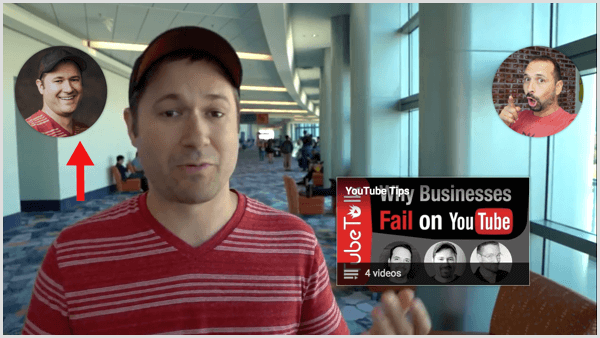
Een gekoppeld eindscherm stelt u in staat voeg een link toe naar een bijbehorende website, inclusief merchandising-sites, crowdfundingplatforms zoals Kickstarter of Patreon, of uw eigen website.
Een bijbehorende website moet er een zijn die van jou is, en YouTube heeft een proces voor het opzetten van een bijbehorende site. Na u zet uw website op met YouTube, jij kan stuur kijkers letterlijk overal naartoe via omleidingen. Plug-ins voor WordPress maken het maken van omleidingen eenvoudig.
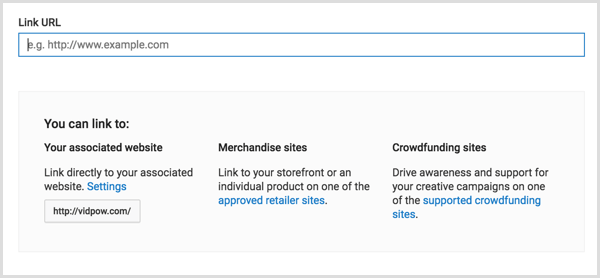
Als algemene marketingregel geldt dat hoe meer call-to-action (CTA's) u verstrekt, hoe minder waarschijnlijk het is dat mensen er een kiezen. Het is dus een goed idee om voeg niet meer dan drie links toenaar je eindscherm.
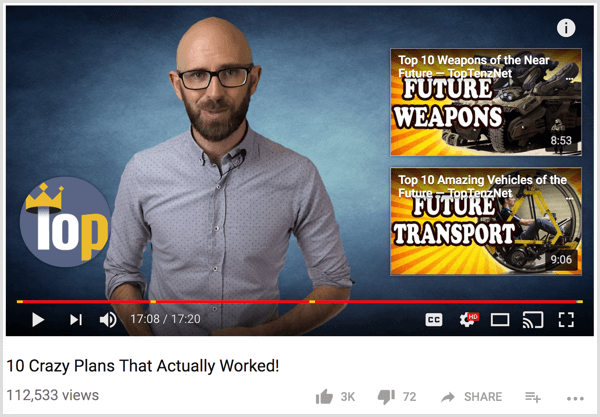
Tip: Terwijl u nadenkt over welke eindschermen u moet gebruiken, focus op je doel voor de video. Wil je meer abonnees krijgen? Boost je kanaal in het algoritme? Iets verkopen? Vanaf het begin een doel voor ogen hebben, is een goede gewoonte om te ontwikkelen. Op die manier kan dat maak je video en optimalisatie rond dat doel.
Importeer een eindschermsjabloon uit een vorige video
Nadat u uw eindschermstrategie heeft verfijnd, kunt u tijd besparen door een sjabloon uit een eerdere video te importeren. Alles wat je moet doen is klik op Importeren uit video en selecteer de videowaaruit u eindschermen wilt importeren. Deze functie maakt het aanbrengen van eindschermen snel en eenvoudig, vooral als u een goed presterende eindschermsjabloon heeft.
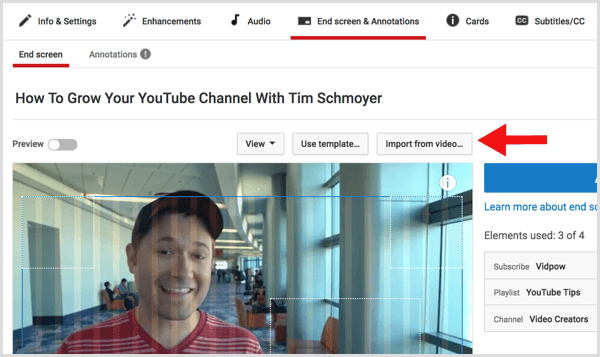
Naar bewaak het succes van uw eindschermelementen en verfijn uw strategie op basis van uw gegevens, open Analytics in Creator Studio en selecteer Eindschermen naar kijk welke het beste presteren. Doe dan natuurlijk meer van wat werkt.

Eindschermen toevoegen versus annotaties of kaarten
Tot voor kort werd het effect dat je creëerde met eindschermen opgebouwd door annotaties. Omdat annotaties in de video worden gebrand, kun je ze later niet meer bewerken. Bovendien werken annotaties niet op mobiele apparaten. Eindschermen zijn echter mobielvriendelijk en YouTube zal annotaties de komende jaren waarschijnlijk helemaal afschaffen.
YouTube-kaarten verschillen van eindschermen doordat u ze kunt gebruiken link naar iets in het midden van de video. Inderdaad, YouTube zegt dat kaarten worden onderdrukt terwijl een eindscherm verschijnt.
# 6: Bewerk afleidingen uit je video
Lange pauzes, slingerend praten, van het ene onderwerp naar het andere springen of gewoon saai zijn, kunnen ervoor zorgen dat mensen naar de aanbevolen video's gaan kijken voor iets interessants. Houd raaklijnen tot een minimum beperkt, en als je afwijkt van het onderwerp, zorg er dan voor dat het visueel of met een verhaal boeiend is. Geef kijkers geen reden om weg te klikken.
Om tegelijkertijd afleiding en te vermijden houd uw video's snel en boeiend, jij kan snel van het ene schot naar het andere gesneden Leuk vinden Devinsupertramp. Om uitsneden te maken, hoeft u niet per se met meerdere camera's te filmen. Je kan ook gebruik tekst of overgangen die bij standaardvideo-editors worden geleverd.
# 7: Ontwerp videominiaturen waarop YouTube-gebruikers willen klikken
Thumbnails kunnen, meer dan welke andere factor dan ook, uw succes op YouTube maken of breken. Waarom? Aanbevolen video's.
Voorgestelde video's zijn de belangrijkste bron van organisch verkeer op YouTube. Terwijl iemand een video op YouTube bekijkt, moet je videominiatuur opvallen als het een voorgestelde video is in de rechterzijbalk. Wanneer je video wordt weergegeven als een voorgestelde video, onderschrijft YouTube deze in feite door te zeggen dat iemand die een andere video bekijkt, ook van je video kan genieten.
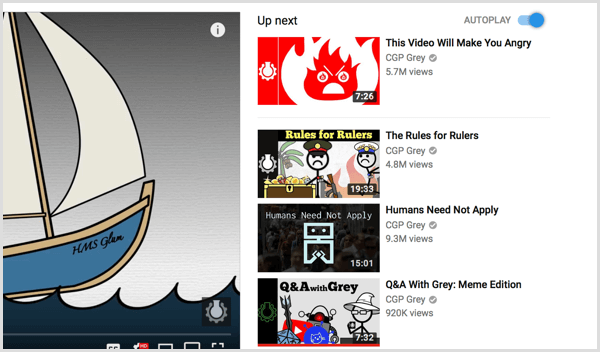
Bovendien, als uw video klikken trekt als een voorgestelde video, wordt de klikbaarheid waarschijnlijk geregistreerd bij het YouTube-algoritme. Onthoud dat YouTube meer dan wat dan ook ter wereld wil dat kijkers op een andere video klikken. Ze gaan dus video's aanbevelen die de meeste kans maken op die klik.
Maak de Thumbnail's Promise waar
Eerst en vooral maak de miniatuur relevant aan de titel en inhoud van de video. Niets zorgt ervoor dat mensen sneller wegklikken dan een video die niets met de miniatuur te maken heeft. Kijkers voelen zich bedrogen. Je vervreemdt niet alleen je publiek, maar je hebt ook een lage kijktijd, wat het YouTube-algoritme vooral waardeert.
Laat kijkers zich afvragen wat er nu komt
Probeer vertel een verhaal met je thumbnails. Laat een afbeelding zien die een situatie oproept of plaagt. Laat de kijker zich afvragen wat er daarna gebeurt of wat er eerder is gebeurd. Dit Amy Schmittauer thumbnail met de woorden "I Quit" vertelt een verhaal dat de videotitel aanvult. Als je een afbeelding kunt hebben die een actie of beweging bevat, nog beter.
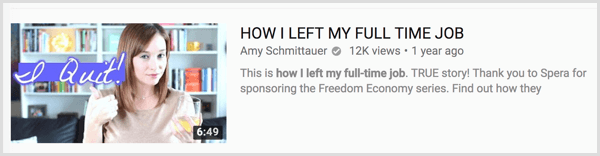
Houd er rekening mee dat miniaturen slechts de helft van het verhaal zijn. De andere helft is de titel. Een slimme nevenschikking van titel en thumbnail kan de interesse van kijkers aanzienlijk vergroten.
Ontwerp klein
Veel mensen maken videominiaturen van 1280 x 720 pixels zoals YouTube aanbeveelt. De afbeeldingen zien er geweldig uit, maar niemand ziet ooit een miniatuur van die grootte op YouTube. Hoewel je wilt dat de pixelgrootte de aanbeveling van YouTube volgt, moet dat nog steeds ontwerp de afbeeldingen voor een kleinere kijkgrootte.
Om te controleren hoe uw miniatuur er echt uitziet op YouTube, altijd uitzoomen dus jij bekijk de afbeelding op het scherm in het formaat dat deze op YouTube zal weergeven. U wilt ervoor zorgen dat de miniatuurafbeelding nog steeds klopt en opvalt als deze zo groot is als een postzegel.
Als dit niet het geval is, kunnen een paar eenvoudige bewerkingen van afbeeldingen helpen. Probeer de afbeelding bij te snijden tot een kleiner gebied of om de kleuren superverzadigd te maken, zoals in het voorbeeld hier. Ook de tool Verscherpen kan definieer de randen van je afbeelding. Bij een groot formaat zien deze bewerkingen er misschien slecht uit, maar bij het formaat dat kijkers zullen zien, zal je afbeelding opvallen.
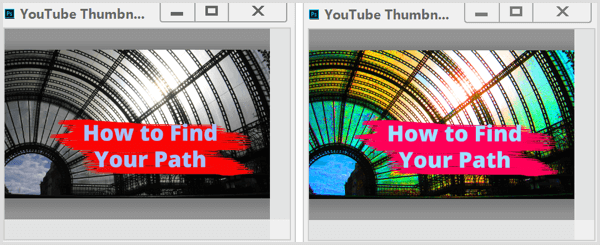
Creëer een consistente look en feel
Als al je thumbnails er consistent uitzien, kunnen mensen je video's in één oogopslag herkennen. Deze consistentie kan een soortgelijk tekstlettertype, een logo, bekende kleuren, een vorm of ontwerpelement of het gezicht van dezelfde persoon zijn. Wat je ook kiest, zoek iets dat consistent is en blijf bij de stijl op al je thumbnails.
Consistentie is krachtig omdat het mensen leert om naar dat bekende element in uw thumbnails te zoeken, en als ze uw inhoud leuk vinden, zullen ze deze eerder bekijken. Door een logo op een specifieke plaats toe te voegen, HP's videominiaturen vallen in één oogopslag op:
Volg YouTube-marketingtraining - online!

Wilt u uw betrokkenheid en verkoop met YouTube verbeteren? Doe dan mee met de grootste en beste bijeenkomst van YouTube-marketingexperts terwijl ze hun bewezen strategieën delen. U ontvangt stapsgewijze live instructies gericht op YouTube-strategie, video's maken en YouTube-advertenties. Word de YouTube-marketingheld voor uw bedrijf en klanten door strategieën te implementeren die bewezen resultaten opleveren. Dit is een live online trainingsevenement van je vrienden bij Social Media Examiner.
KLIK HIER VOOR DETAILS - UITVERKOOP EINDIGT 22 SEPTEMBER!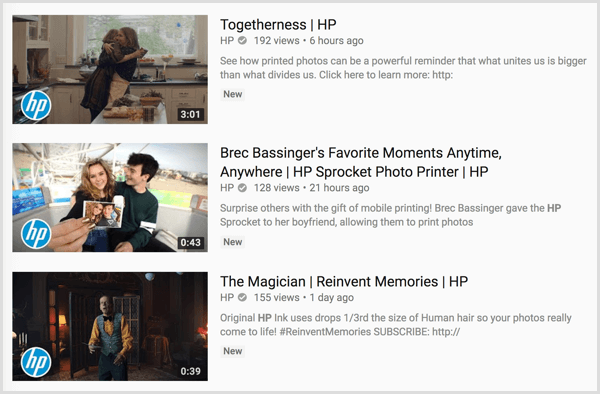
Wees emotioneel
Opwinding is de emotie waarop mensen het meest reageren. Als we zien dat iemand enthousiasme toont, willen we weten waarom ze enthousiast zijn en misschien meedoen, zodat wij ons ook opgewonden voelen.
Niets verkoopt meer plezier dan de ogen, dus toon een opgewonden gezicht en focus op de ogen. Je video krijgt een veel betere respons.
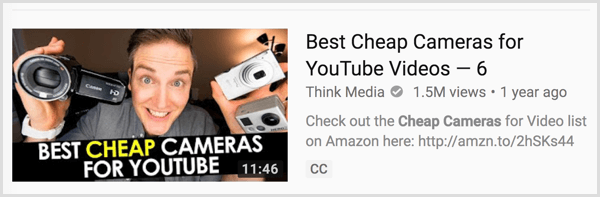
# 8: Miniatuuropties testen met AdWords
Uiteindelijk weet u niet of een miniatuur zal werken, tenzij u deze test. Creëer verschillende opties naar test je thumbnails met Google AdWords.
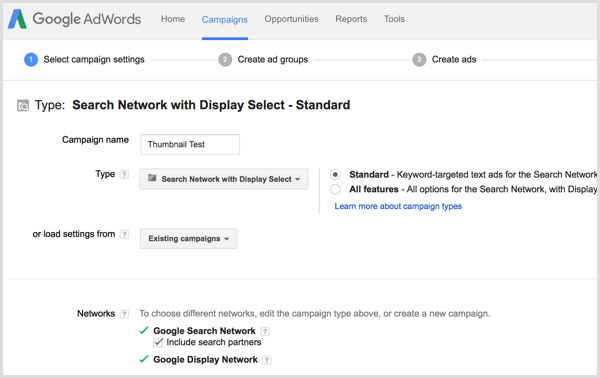
Vervolgens besteed $ 10 per dag gedurende ongeveer een week naar bekijk welke miniatuur de hoogste view-through-snelheid (VTR) krijgt. Deze tactiek is vooral de moeite waard als u een campagne voert of profiteert van een tentpole-evenement.
In YouTube Analytics kunnen de voorgestelde videoweergaven u helpen het succes of de voortgang van uw miniaturen te controleren. Naar groepeer de video's die u wilt testen, open Creator Studio en ga naar Analytics> Overzicht. Rechtsboven, klik op Groepen en selecteer Videogroep maken uit het vervolgkeuzemenu.
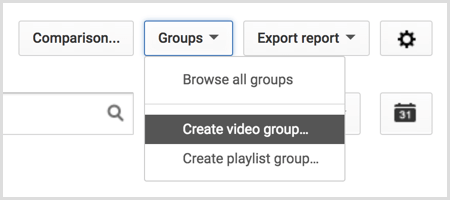
Vanaf daar kunt u maak een groep vergelijkbare video's.
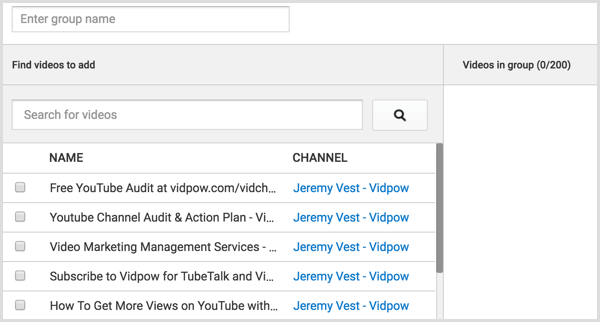
De volgende, selecteer Verkeersbronnen in het gedeelte Analytics en vervolgens Aanbevolen video's om te zien welke video in uw groep het beste presteerde. Vind overeenkomsten tussen de best presterende video's, bouw die elementen op in toekomstige thumbnails, en kijk hoe ze werken. U kunt door dit proces veel leren.
# 9: Repliceer onderwerpen of tactieken uit best presterende video's
Er is geen vervanging voor onderzoek van neus tot de slijpsteen. Duik diep in uw analyses om ontdek welke video's de meeste abonneeconversies per weergave genereren. Zoek naar patronenonder hen, zoals onderwerp, bezorging of bewerkingsstijl. Maak dan meer van dat soort video's.
Om je meest converterende video's te vinden in Creator Studio, ga naar Analytics, klik op Abonnees, en dan klik op YouTube-weergavepagina.
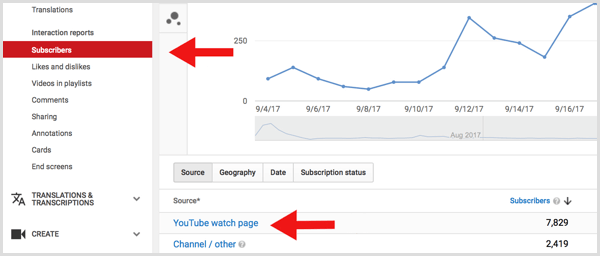
In de lijst die verschijnt, bekijk welke video's de meeste abonnees hebben getrokken.
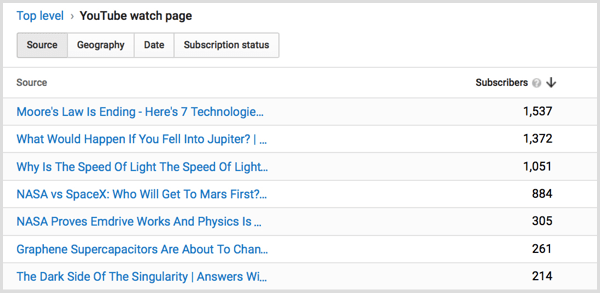
Als je meer details wilt, kun je een abonneeverhouding krijgen door het aantal abonnees te delen door het totale aantal weergaven voor elke video. Houd er rekening mee dat het aantal erg laag zal zijn, omdat de meeste mensen zich abonneren op de kanaalpagina.
# 10: Maak lange video's om de kijktijd te verbeteren
Hoewel u uw credits kort wilt houden, maak uw daadwerkelijke video-inhoud zolang deze zinvol is voor uw onderwerp. Het maken van lange video's lijkt contra-intuïtief, gezien de beroemde korte aandachtsspanne online. Kortere video's werden inderdaad als beter beschouwd. Maar tegenwoordig staan langere video's gelijk aan meer kijktijd, wat je inhoud in het algoritme verhoogt.
Uiteindelijk is de juiste lengte voor een video net lang genoeg breng alle informatie over zonder je video op te vullen. Maak een video niet langer om hem langer te maken, want dan verlies je kijkers. Maar u wilt uw video-inhoud ontwikkelen met langere video's in gedachten. Over het algemeen presteren video's van 7-15 minuten meestal het beste.
PBS-ruimtetijd is een populair kanaal met veel video's die binnen het algemene bereik van 7-15 minuten vallen, maar heeft ook langere video's die bijna 20 minuten duren. Je vindt zelfs kanalen die regelmatig video's van 30 minuten posten.
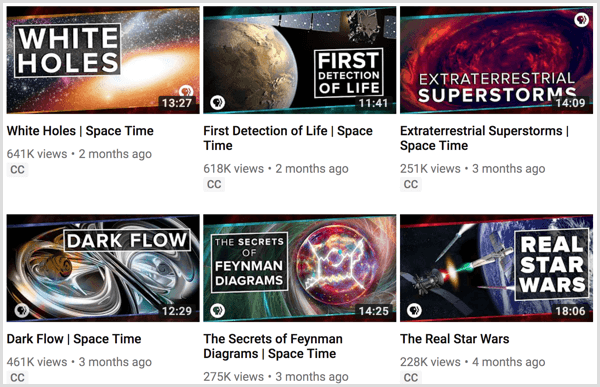
Inzicht in kijktijd
Kijk tijd betekent in feite de hoeveelheid tijd die mensen besteden aan het bekijken van uw video's. Het YouTube-algoritme waardeert de kijktijd omdat YouTube gelooft dat mensen een video langer zullen bekijken als deze van hoge kwaliteit is. Als de video van lage kwaliteit of misleidend is, klikken kijkers snel weg.
Wanneer je controleer je kanaal, geeft de statistiek kijkersloyaliteit de kijktijd voor afzonderlijke video's aan. Video's met een hoge kijkersloyaliteit worden gepromoot in het algoritme en kanalen met een hoge kijktijd (wat betekent dat hun video's consequent een hogere retentie krijgen), zullen hun video's meer bekendheid krijgen op de platform.
# 11: Ga live op YouTube
Live streaming is een geweldige manier om inhoud weg te pompen zonder er veel tijd aan te besteden. Hoewel livestreaming een duidelijke leercurve heeft, is live video de gemakkelijkste manier om videocontent te maken nadat u het formaat onder de knie heeft.
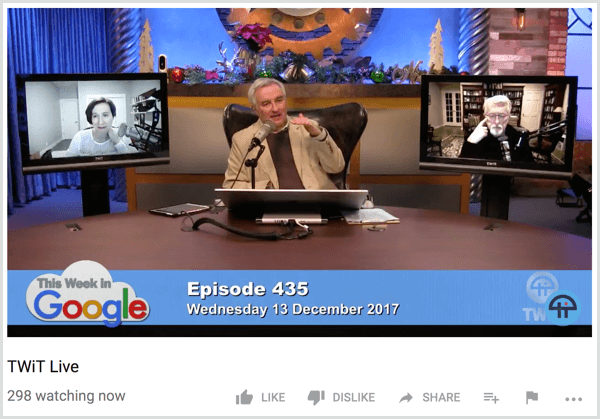
Live-streaming wordt zwaar ondersteund op alle sociale mediaplatforms. (Op YouTube is de live videofunctie YouTube Live.) Dit videoformaat biedt uitstekende engagementmogelijkheden omdat u rechtstreeks met uw publiek kunt communiceren. Live video heeft ook lange kijktijden.
Om live video te gaan delen, kunt u gebruik uw smartphone of webcam voor live-uitzendingen. Zelfs relatief goedkope webcams kunnen nog steeds video van hoge kwaliteit leveren.
# 12: Gebruik drie soorten video's in uw inhoudsmix
Met de "Hub, Hero, Help" -strategie, jij plaats video's met een van de volgende drie doelen: de community van het kanaal bedienen, deelbaar zijn of presteren op het gebied van zoeken. Je voegt deze video's toe aan je inhoudskalender met verschillende tussenpozen: post maandelijks hub-video's, driemaandelijks heldenvideo's en wekelijkse helpvideo's.
Hub-video's zijn gemeenschapsgericht en ontworpen voor creëer een sterke band tussen je kijkers en jou, en je kijkers en elkaar. In hub-video's zou je dat kunnen reageren op opmerkingen, vragen beantwoorden, communiceren via live video, projecten initiëren die deelname van kijkers vereisen, of deel persoonlijke verhalen die fans een kijkje achter de schermen geven op je kanaal.

Hero-video's zijn tentpole-video's die zijn ontworpen om zeer succesvol te zijn. Deze video's vaak focus op actuele onderwerpen zoals vakanties en nieuwsevenementen. Steek extra moeite in een hero-video om de kans te vergroten dat mensen deze delen op sociale media en / of blogs, en dat andere media het oppikken.
Help-video's zijn ontworpen om zeer doorzoekbare inhoud dat biedt bruikbare waarde. Bijvoorbeeld, maak video's voor doe-het-zelvers, instructies, advies en probleemoplossing. Voor deze, focus op zoekintentie voor vindbaarheid.
Voor hulp bij het kiezen van onderwerpen voor zowel helden- als hulpvideo's, Google trends is een uitstekende bron voor populaire onderwerpen en veel gezochte inhoud.
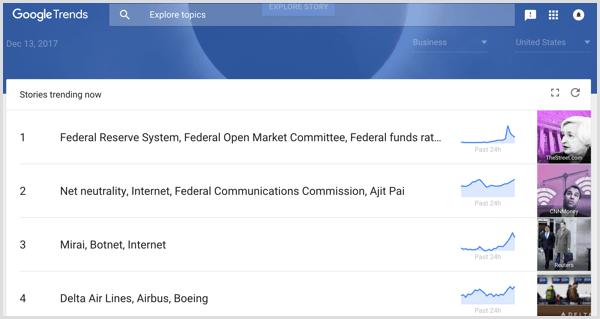
# 13: Ontwikkel video's als een serie
Niets verlengt de kijktijd zoals binge-kijken. Uiteindelijk wil je dat creëer een 'achteroverleun'-ervaring voor je kijkers om naadloos van een van je video's naar de volgende te gaan. Serie-afspeellijsten zijn een van de beste manieren om dit te doen, en toch zijn ze een onderbenutte tool op YouTube. Om ze te gebruiken, heb je een serie nodig.
Jij kan een serie ontwikkelen op basis van goed gepresteerde inhoud. Veel succesvolle YouTube-kanalen hebben inderdaad meer dan één serie, elk met een speciale onderwerpfocus en zelfs een andere stijl van miniatuurafbeeldingen. Illustreren, Roberto Blake gebruikt een miniatuurstijl voor unboxing en technische recensies, en een andere voor tutorials:
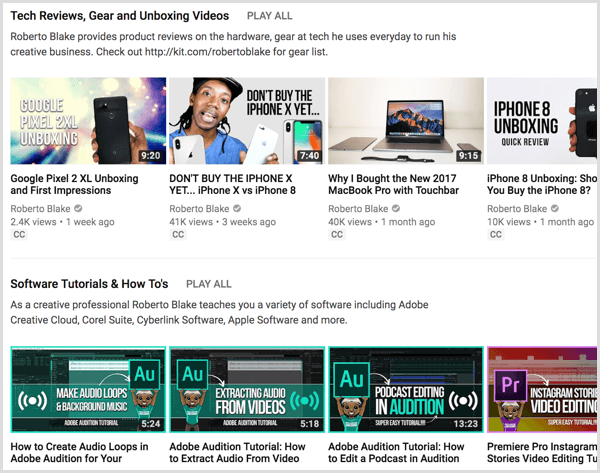
Terwijl je video's in je serie plaatst, kun je ze toevoegen aan een serie-afspeellijst. Als je een serie-afspeellijst gebruikt, voegt YouTube automatisch de volgende video in de afspeellijst toe aan het gedeelte Volgende bovenaan de aanbevelingen. En als een kijker automatisch afspelen heeft ingeschakeld, worden de video's in je serie-afspeellijst een voor een afgespeeld.
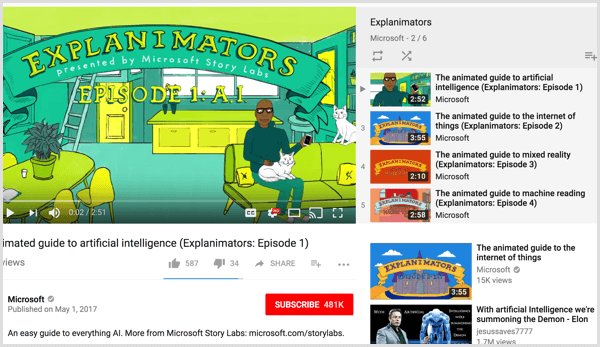
Naar verander een playlist in een serie playlist in Creator Studio, open Videobeheer en klik op Afspeellijsten.
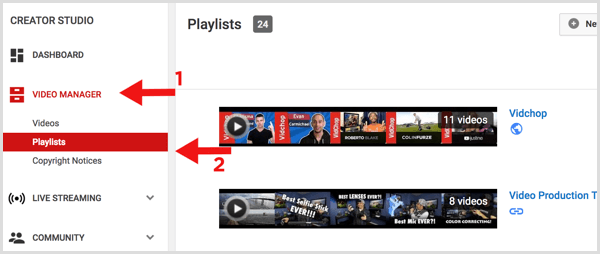
Vervolgens klik op de knop Bewerken naast de afspeellijst die u wilt wijzigen.
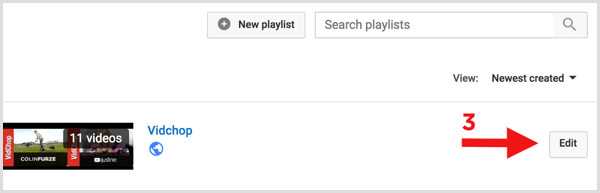
Op het bewerkingsscherm klik op Afspeellijstinstellingen bovenaan het scherm. In het dialoogvenster Afspeellijstinstellingen, Schakel het selectievakje Instellen als officiële serie voor deze afspeellijst in.
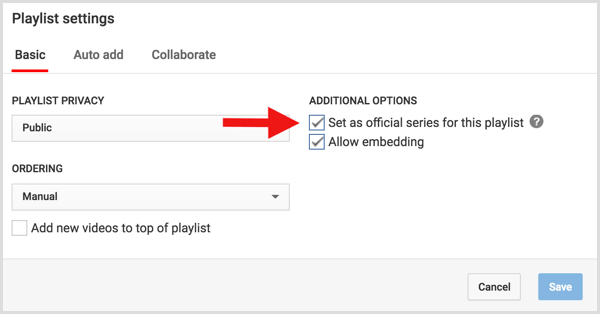
Een opmerking over serie-afspeellijsten: hoewel een video in zoveel afspeellijsten kan staan als je wilt (en het wordt aanbevolen om elke video aan ten minste drie afspeellijsten toe te voegen), kan een video slechts in één serie zijn afspeellijst. Zo zorg ervoor dat je serie-afspeellijsten categorieën op hoog niveau zijn en specifieker worden in uw normale afspeellijsten.
# 14: Werk samen met andere YouTubers
Samenwerkingen zijn video's die worden gedeeld door meerdere makers van inhoud en zijn een van de meest effectieve manieren om uw publiek op YouTube uit te breiden. Of je nu een merk bent of een YouTuber (of allebei!), Als je samenwerkt met een andere maker van inhoud stel je kanaal bloot aan mensen die waarschijnlijk nog nooit van je hebben gehoord.
Sociaal bewijs heeft een sterke invloed op mensen. Wanneer een maker van inhoud samenwerkt met een andere maker, is dat een goedkeuring voor zijn publiek. Het kan net genoeg zijn voor een kijker om je kanaal te bekijken, en als ze je inhoud leuk vinden, heb je een nieuwe abonnee.
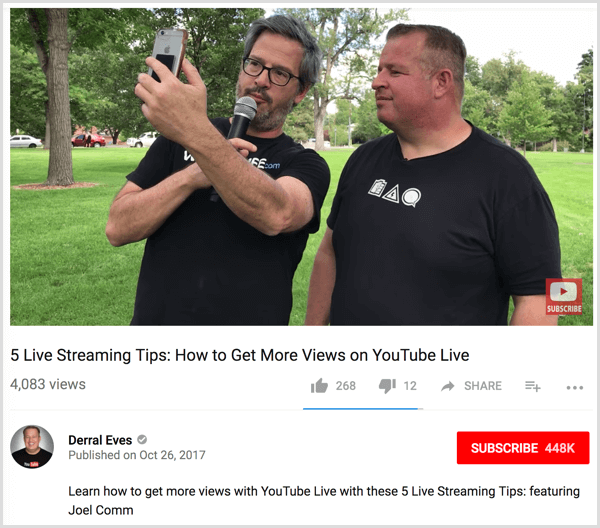
Mensen vergeten vaak dat YouTube in de eerste plaats een sociaal netwerk is. En enkele van de grootste videomakers werden populair door crosspromotie en samenwerking. Dus hoewel het misschien gemakkelijk is om je competitieve kant het over te laten nemen als je ziet dat een kanaal meer krijgt aandacht of sneller groeien dan de jouwe, probeer hun groei te zien als een kans voor jou om mee te groeien met hen.
Maar je kunt niet met zomaar iemand samenwerken. Je moet enkele fijnere punten van samenwerkingen overwegen wanneer je deze tactiek onderzoekt om je kanaal te laten groeien.
Vind kanalen met vergelijkbare doelgroepen, maar met andere inhoud
U wilt medewerkers die een vergelijkbaar publiek hebben, maar verschillende inhoud. Vraag je kijkers naar wie ze nog meer kijken en zoek naar namen en gedeelde video's in de reacties.
Ook tools zoals Sociaal mes kan jou helpen de grootte en demografie van een kanaal identificeren en zoek uit wie hetzelfde publiek bedient als jij. De statistieken waarnaar u wilt zoeken, zijn onder meer leeftijd, geslacht, interesses, locatie en betrokkenheid.
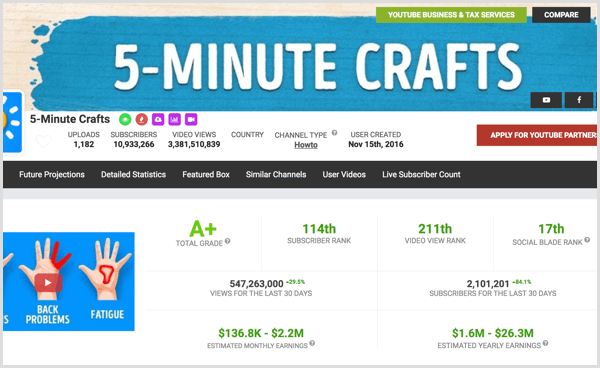
De meest succesvolle YouTube-samenwerkingen zijn met kanalen die een vergelijkbaar publiek hebben maar volledig dekken andere inhoud dan die van u, omdat het publiek geen herhaling van uw onderwerp over hun kanaal. Het is een feit dat we allemaal meerdere interesses hebben, inclusief uw publiek. Overlapping is dus een geweldige kans om te groeien.
Een kanaal voor wetenschappelijk onderwijs kan bijvoorbeeld een publiek delen met een sciencefictionfilmkanaal. Een gamekanaal deelt mogelijk een publiek met een technisch beoordelingskanaal. Een familiekanaal kan een publiek delen met een speelgoedrecensiekanaal, enzovoort.
Zoek naar kanalen met de juiste grootte
Over het algemeen wil je dat vind kanalen die iets groter zijn dan die van jou, maar niet te groot. Supergrote kanalen worden altijd gevraagd om samen te werken en werken meestal alleen met mensen die ze kennen (dus leer ze kennen als je kunt!).
Werken met een kleiner kanaal kan geweldig zijn als ze goed bij elkaar passen en vooral als ze snel groeien, want de kleine YouTuber van vandaag kan de grote doorbraakster van morgen worden.
Werk samen met meerdere makers
Samenwerkingen hoeven niet alleen maar deals voor twee personen te zijn. Meerdere videomakers kunnen samenkomen voor video's en zo onder de aandacht van meerdere doelgroepen komen. Tyler Oakley werkt vaak samen met andere makers van verschillende genres en heeft zijn publiek exponentieel gegroeid en tegelijkertijd relaties ontwikkeld.
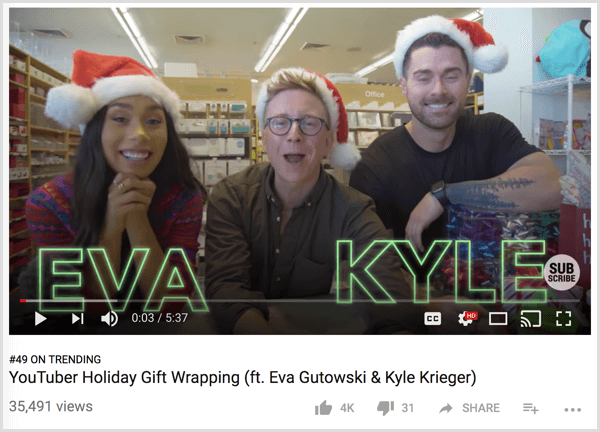
Je zult merken dat hoe groter je kanaal wordt en hoe meer relaties je aangaat, hoe meer mogelijkheden je hebt voor samenwerkingen met meerdere creators. Veel van de grootste YouTube-kanalen doen dit de hele tijd, simpelweg omdat deze andere videomakers hun vrienden worden en ze in het echt samen zijn. Een opkomend tij tilt werkelijk alle boten op.
Verbindingen met andere videomakers maken van YouTube de sociale mediasite die het is, en door samenwerkingen met meerdere videomakers is dat ook mogelijk vormen hechte banden en teams die samenwerken om veel verder te gaan.
Werk samen met mensen van andere sociale mediaplatforms
U kunt ook samenwerken met mensen buiten YouTube. Instagram-sterren hebben bijvoorbeeld enorme volgers en kunnen hun volgers naar uw YouTube-kanaal leiden. In dit voorbeeld Het Dealer Playbook, die spreekt over automotive verkoop en marketing, gastheer is van Instagram-marketingexpert Sue B. Zimmerman:
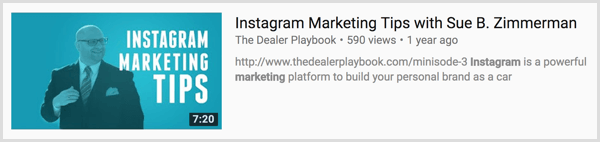
Goede manieren om buiten YouTube te bereiken, zijn zoek naar bloggers, mensen met veel Twitter-volgers en Facebook-pagina's. Iedereen met een grote of betrokken aanhang is een goede kandidaat voor samenwerking.
# 15: Promoot samenwerkingsverbanden in de titel, tags en beschrijving van de video
Je wilt dat de kijkers van je bijdrager je kanaal via hen vinden. Zo vermeld de naam van de bijdrager en het gezicht prominent in de miniatuur van de video. Voeg hun naam toe aan de titel, tags en beschrijving. Zorg er ook voor dat uw bijdragers hetzelfde voor u doen in hun video's.
De kracht van een samenwerking zit in de promotie, dus begraaf de lede niet. Benadruk uw samenwerkingspartner op de voorgrond.
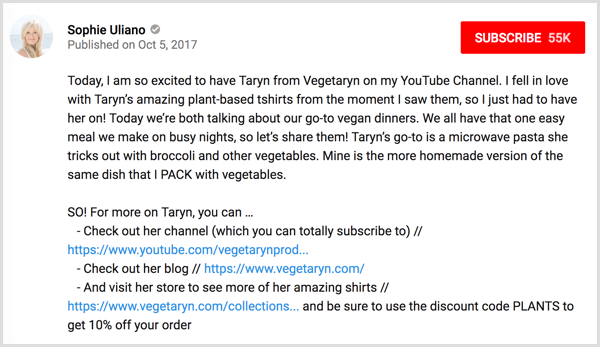
Ook kunt u onder aan de pagina Informatie en instellingen van uw video voeg het kanaal van de andere videomaker toe aan de aftiteling. Dit verbindt jouw kanaal met dat van hen in het algoritme en kan je aantal aanbevolen weergaven via de video's van hun kanaal vergroten.
Naar zoek het creditsveld, scrol naar de onderkant van de pagina Info & instellingen op je video, onder het zoekwoordveld.
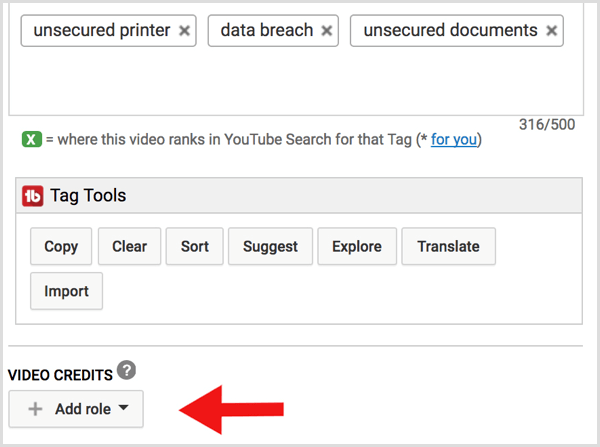
Wil je meer zoals dit? Ontdek YouTube for Business!
.
Gevolgtrekking
Om een YouTube-kanaal te laten groeien, moet u YouTube-inhoud ontwikkelen met uw kijkers en het algoritme in gedachten. Zorg er voor kijkers voor dat uw thumbnails hun aandacht trekken en doen wat u heeft beloofd. Begin je video's met een sterke hook en bewerk de inhoud om het interessant te houden. Over het algemeen wil je een ervaring creëren die ervoor zorgt dat kijkers blijven kijken.
Gelukkig verhoogt het aantrekken van klikken en het geïnteresseerd houden van kijkers ook de zichtbaarheid van je video's en dus je kanaal via het YouTube-algoritme. Interessante inhoud waarop mensen klikken en die leidt tot een goede kijktijd en sessieduur, kan de zichtbaarheid van uw video's op YouTube vergroten. Afspeellijsten, samenwerkingen, series en eindschermen vergroten ook uw kansen.
Wat denk je? Heb je een van deze tips of tactieken geprobeerd in je YouTube-video's? Hoe zagen uw resultaten eruit? Deel uw mening in de comments.



